Hogyan lehet eltávolítani a natív info kézzel, és segítségével a programok eltávolításához
Mi ez a program Native információ
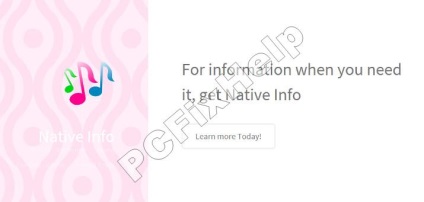
Utility eltávolítani Native információ

Hogyan lehet eltávolítani manuálisan Native információ
Ha továbbra is törölni fogja Native Info segítsége nélkül anti-vírus, meg kell kezdeni eltávolítani a nem kívánt szoftver a rendszer.
Hogyan lehet eltávolítani a Native információ a Windows 7 és a Windows XP
1. Vegye ki a Native Info a Control Panel:
- nyomja meg a Start
- Kattintson a Vezérlőpult
- Kattintson a Programok
- Kattintson a Program eltávolítása
- Kiemelés Native Info, majd kattintson a Törlés
2. Vegye ki a maradék fájlokat és mappákat
- nyomja meg a Start
- A keresőmezőbe írja be a Native információ
- Kattints, hogy megismerjék a többi eredmény
- Kattints a rendszer meghajtót (általában C: \)
- A „Keresés: Helyi lemez C:” írja Native információ
- Vegye ki az összes találatot
3. Ellenőrizze az alábbi rendszerleíró kulcsok, ha jelen vannak, a törlés (futtatásához a registry Kattintson Start gombra, írja Regedit.exe nyomja meg a billentyűzet Enter billentyűt.)
- HKLM \ SOFTWARE \ Native információ
- HKU \. \ Software \ Native információ
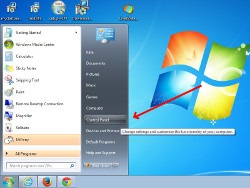
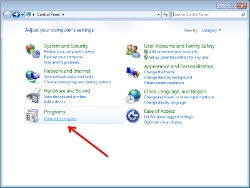
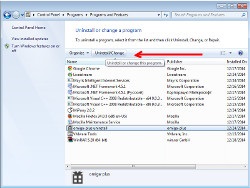
Eltávolítása útmutató a Windows 8
1. Gyorsan húzza az ujját a jobb szélén a képernyőn, majd érintse meg a Keresés. (Ha egeret használ, vigye a mutatót a jobb felső sarokban, majd le, majd a Keresés parancsra.)
2. Írja be a keresőmezőbe a Vezérlőpult parancsra. majd érintse meg a Vezérlőpultot, és kattintson rá.
4.Kosnites program vagy kattintson rá, majd válassza a Törlés lehetőséget.
5. Kövesse a képernyőn megjelenő utasításokat.
6. Vegye ki a mappák és a kulcsok meg a Windows 7.
Eltávolítása útmutató a Windows 10
1. A keresőmezőbe írja be a Control Panel
2. Kattintson Program eltávolítása
3. Válassza Native Info és kattintson az Eltávolítás
Hogyan lehet eltávolítani a Native Info böngésző
Most már csak el kell távolítania Native Info az Ön által használt böngésző, kövesse az alábbi tippeket.
Hogyan lehet eltávolítani a Native információ a Google Chrome
1. Ellenőrizze a kiegészítésekkel:
- A Google Chrome elindítása
- Kattintson a (Settings és Google Chrome-ot)
- Vigyük a kurzort a Speciális eszközök
- Kattintson Extensions
- Éppen ellenkezőleg Native Info érintse meg a kuka ikonra
- Az eltávolítás megerősítéséhez párbeszédablakban
2. Ellenőrizze a honlap beállításait:
- A Google Chrome elindítása
- Kattintson a (Settings és Google Chrome-ot)
- Válassza ki a Settings
- Kattintson a Hozzáadás gombra a menüben „Amikor elkezdi megnyitni”
- Nyisson meg egy üres oldalt bejegyzéssel egészül ki: „about: blank”
Hogyan lehet eltávolítani a Native Info Mozilla Firefox
1. Ellenőrizze a kiterjesztések:
- Kezdés Mozilla Firefox
- Kattintson a Menü
- Kattintson a kiegészítőket
- Válassza ki a lapon,
- Válassza Native Info, majd kattintson a Letiltás
2. A honlap beállításait:
- Kezdés Mozilla Firefox
- Kattintson a Menü
- Kattintson a Beállítások
- Az Alapok lapon módosítsa a mező a honlapon: „about: blank”
3. A változás nyitott egy új lapon:
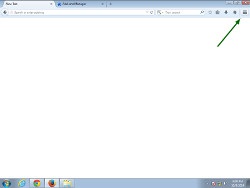
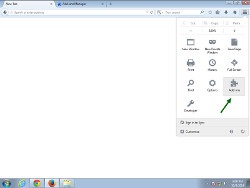
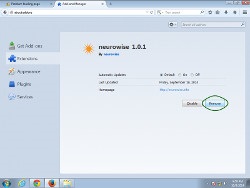
Hogyan lehet eltávolítani a Native információ az Internet Explorer
1. Vegye ki a mellék:
- Indítsa el az Internet Explorer
- Sajtószolgálat vagy a billentyűzet Alt + X
- Kattintson a Testreszabás felépítmény
- Az Eszköztárak és bővítmények, válassza a Natív Info, majd kattintson a Letiltás
2. Ha módosítani a honlapon:
- Indítsa el az Internet Explorer
- Sajtószolgálat vagy a billentyűzet Alt + X
- Kattintson az Internet Options
- Az Általános lapon, módosítani kell a Honlap mezőbe. módosítsa az értéket az „about: blank”
3. Ha módosítani a lapok:
- Indítsa el az Internet Explorer
- Sajtószolgálat vagy a billentyűzet Alt + X
- Kattintson az Internet Options
- Az Általános lapon kattintson a Lapok gombra
- A „Amikor megnyit egy új honlap, hogy nyissa meg a” Select Üres oldal
Ha az összes követelmények teljesülnek, és a Native Info továbbra is a számítógépen, akkor a helyzet rossz. Tökéletes alkalom, hogy távolítsa el Native Info már elveszett, Native Info elfogadott biztosítani a biztonságot, és most a merevlemezen - szülőföldjét. Néha Native Info célértékeket a telepítés maga az eltávolítás után, vagy átállítja a böngésző parancsikon tulajdonságait. Vissza a beállítást az eredeti állapotába, és elvégezni az összes műveletet újra. Akárhogy is, a program az ilyen típusú nem könnyű eltávolítani, és ha úgy dönt, hogy már töltött chur sok időt kézi eltávolítása - ne feledkezzünk meg egy másik módja annak, hogy megoldja!
Hogyan alakult Native Info esik merevlemez
Mi a legjobb antivírus szoftver eltávolítja Native információ
Az összes kiválasztott anti-vírus szoftver a különböző kritériumoknak. Valaki irányítja tanácsára szeretteit, hogy valaki - megfogadni a tanácsot a fórumon, és néhány még úgy vélik, az értékelést, hogy adják a gyártók szoftver. Különösen bonyolult, a felhasználók gól triaikii és nézd meg őket, mielőtt a vásárlás víruskereső szoftver. Mindezek a lehetőségek nem rossz, de ez túlságosan szűken. Jelenleg próbálja megérteni, mi az előnye az anti-vírus fontos a felhasználó először.
A kezdéshez választhat ingyenes vagy fizetős anti-vírus program. Sok biztonságban lesz azzal érvelni, hogy rengeteg ingyenes antivírus szoftver, amely hagyja messze elmarad a vezetők termékek értékesítését, de vannak olyanok, akik azt állítják, hogy nyilvánvalóan olcsóbb megvenni egy kiváló minőségű víruskereső, mint szenvedni ingyenes víruskereső, amely nem tudja elvégezni a feladatát. Nem fogjuk lebeszélni bármelyike, sem a másik, mert valójában egy jó anti-vírus programokat között találhatók fizetett és azok között a szabad. A fő különbség az, hogy a fizetős antivírus gyakran szolgált sokkal jobb és professzionális szolgáltatást tech-support. Továbbá, a fizetett antivírus aktívan vásárolt jogalanyok, mivel a szerződés megkötésére az ügyfelével, és ha probléma van hatáskörébe tartozik az antivírus programot, amely a program nem kezeli, antivírus fejlesztők kell kezelni a problémát, vagy büntetést kell fizetnie.